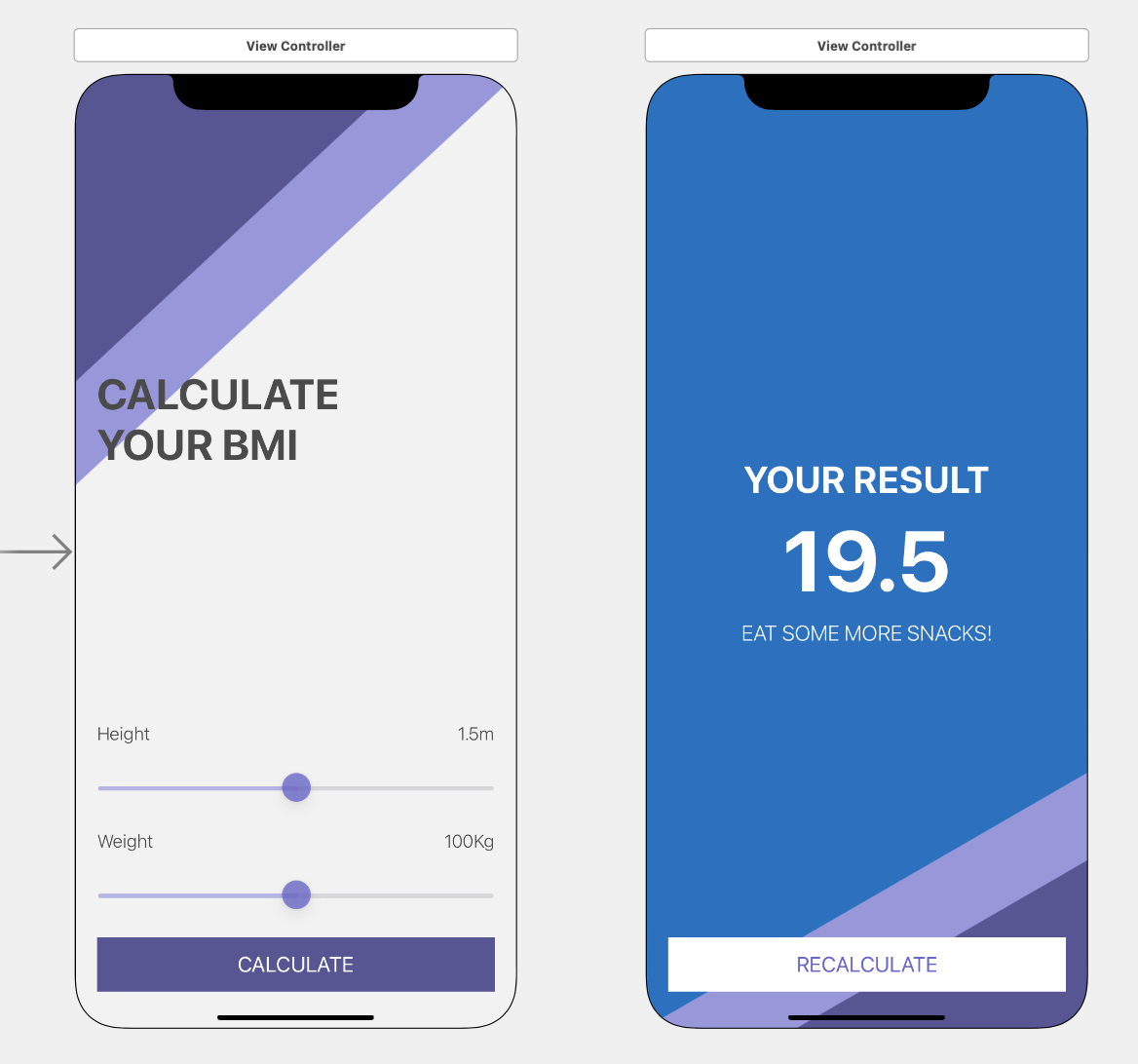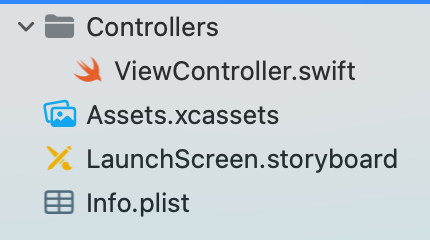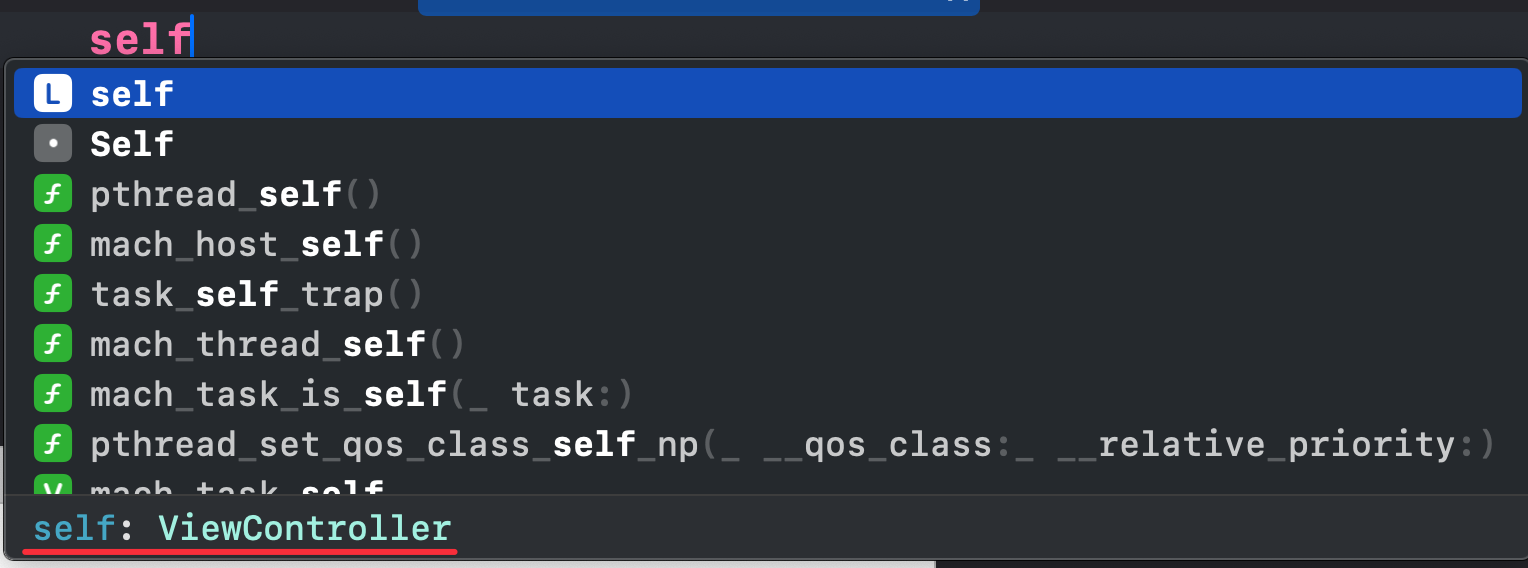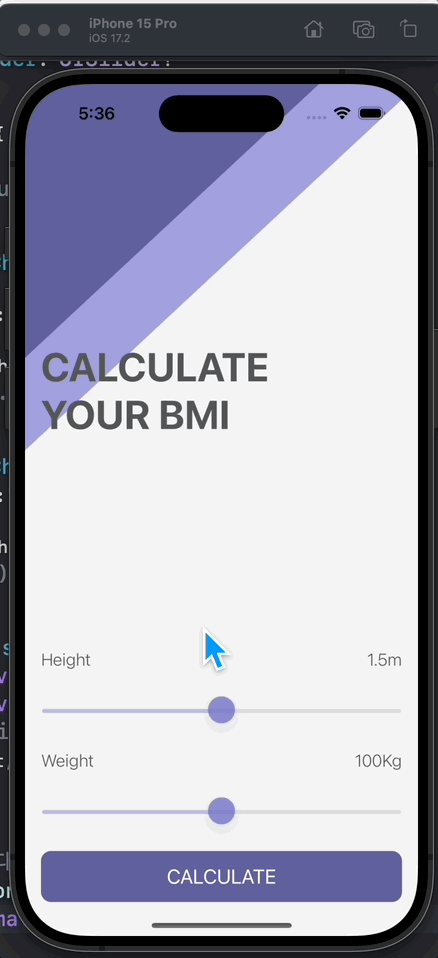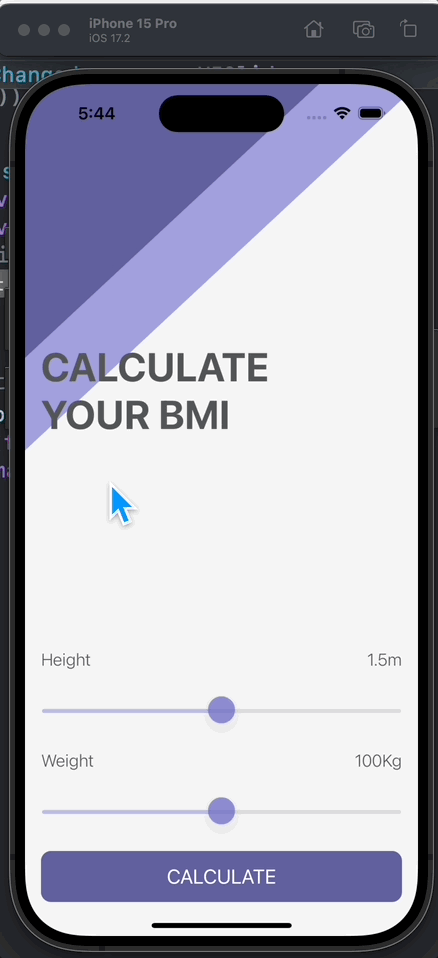BMI Calculator (2)
어제 포스팅을 해야했으나 velog에서 git blog로 전환 및 내용을 전부 이관하면서 공부를 거의 하지못했다 ㅠ
근데 깃블로그 맘에든다. 넘어가길 잘한듯?
각설하고 이어서 계속 작성해보도록 하자.
새로운 ViewController 생성하기.
우선 현재 위와 같이 2개의 viewController가 있지만,
우리는 현재 viewController가 하나이므로 추가로 하나 더 생성해주자.
이름은 SecondViewController로 해주었다.
만들어진 viewcontroller에 class를 만들어주자!
class 입력하고 나오는 recommendation중 subclass를 누르면 다음과 같이 나온다.
Swift에서는 클래스를 만들때 클래스 그자체와 같은 이름을 가진 파일의 이름을 정하는 것이 규칙이다
즉, 위에 name부를 SecondViewController로 해주자. 그리고 super class는 우리가 일반적으로 viewcontroller를 보게되면
class ViewController:UIViewController{ } 위와 같이 되어있다.
그러므로 우리가 만든 클래스 역시 super class는 UIViewContoller로 해주면 되겠다!
그렇다 UIViewController class를 사용하기 위해선
위의 권고처럼 import UIKit를 해줘야한다.
UI로 시작하는것들은 대부분 UIKit에서 오기때문에 UIKit가 있는지 확인후, 없으면 import를 해주도록 하자
처음에 생성된 Foundation은 어차피 UIkit에 포함이 되어있으므로 Foundation → UIKit으로 변경하자.
그리고 기본적으로 Project를 만들게 되면, ViewController에 viewDidLoad 메서드가 있는데 우리가 새롭게 만들게 되면 없다.
그래서 viewDidLoad도 작성을 해주자.
swift는 help에 가면 documentaion을 볼 수있으므로, 참고해두자 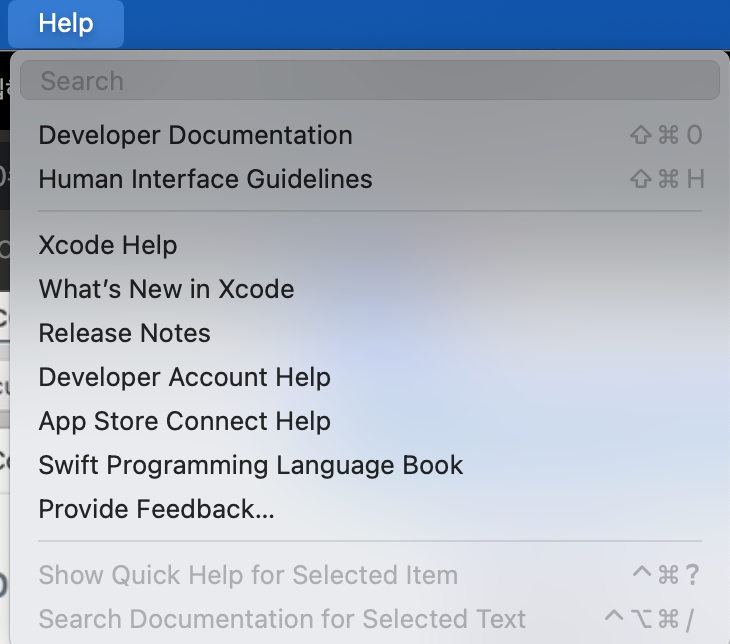
새로 생성한 ViewController 빌드하기.
기존에는 우리가 Storyboard에서 ViewController로 드래그를 하면서 UILabel을 만들고 했는데 이번에는 그러지 않고, 온전히 ViewController내부에서 작업하여 만들어 보도록 하겠다.
먼저 label을 생성해준다. label = UILabel() 이렇게 함으로써 label을 초기화 해줄 수 있다.
1
2
3
4
5
6
7
8
9
10
11
12
class SecondViewController: UIViewController {
override func viewDidLoad() {
let label = UILabel()
label.text = "Hello"
label.frame = CGRect(x: 0, y: 0, width: 100, height: 50)
// (x,y)좌표에 가로 세로가 100, 50 인 프레임 생성
view.addSubview(label) // 우리가 알고 있는 controller를 만들었을때의 전체를 덮고 있는 view가 addsubview앞에 있는 그 view이다.
}
}
그리고 label의 frame을 위와같이 코드를 작성하여 만들어준다. Rect는 흔히 우리가 아는 Rectangular의 Abbreviation이라고 생각하면 좋을것 같다. 이렇게 우리가 코드로 프레임도 만들어 줄 수있다.
addSubview의 괄호 안에는 UIView의 DataType을 가지고있는 변수가 들어와야하는데, label들어와도 문제가 없다? 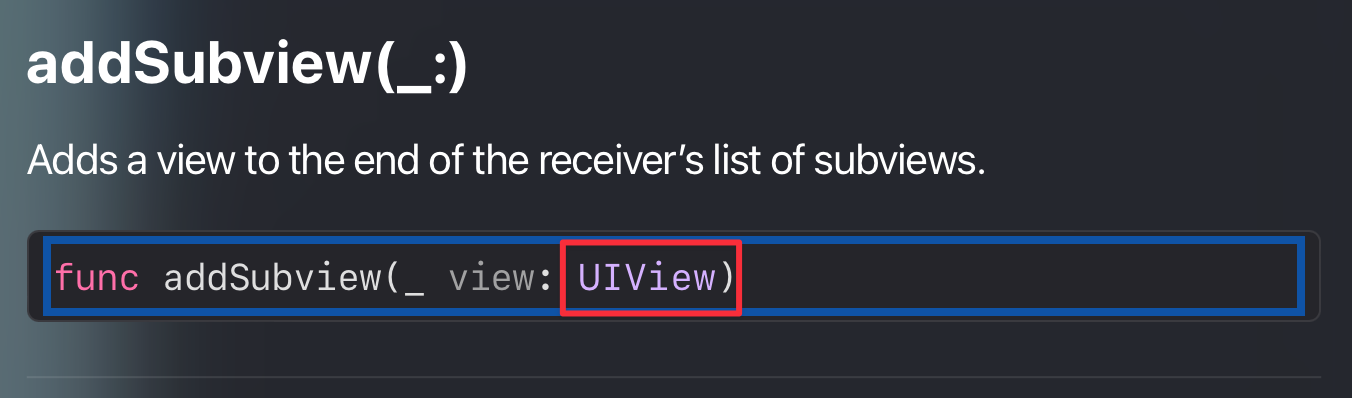
왜냐하면 아래와 같이 UILabel은 UIView의 상속을 받기 때문에 문제가 없는것이다! 호환이 된다! 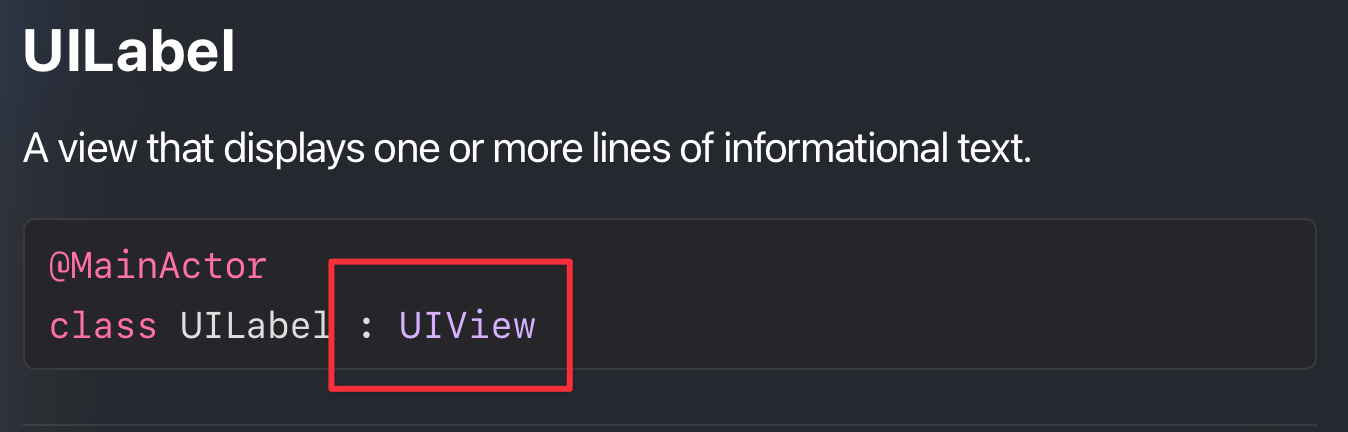
우리가 새로운 컨트롤러에 새로운 뷰를 생성하게 되면 그 뷰는 투명하게 되어있다.
- 즉 우리가 배경색을 설정해주어야 한다!
1
2
view.backgroundColor = UIColor.red
view.backgroundColor = .red
두개의 코드는 서로 같다. .을써도 문제가 없다? 이게 무슨 말일까? swift는 이미 우리가 배경색을 바꾸려고할때 UIColor가 나올것을 알고있기에 . 으로 그냥 넘어가도 상관이 없다.
이것도 잘 알아두도록하자. (그렇다고 막써보지는 말자…)
첫번째 viewcontroller의 calculate 버튼을 눌렀을때 새로 만든 viewcontroller로 전환이 되도록 설정을 해보자.
viewcontroller 서로 연결 해보기.
secondVC라는 것을 만들어주고 초기화를 해준다.
1
let secondVC = SecondViewController() // Initialize
secondVC라는 매개변수가 생겼고, 이를 통해 우리는 이제 secondViewController 를 보여줄수 있게 되었다.
하지만 다른 viewcontroller를 보여주려면 현재의 viewcontroller가 필요하다.
이렇게 현재 뷰컨트롤러 그 자신이 필요하기에 self 메서드를 통해서 코드를 작성하면 된다. 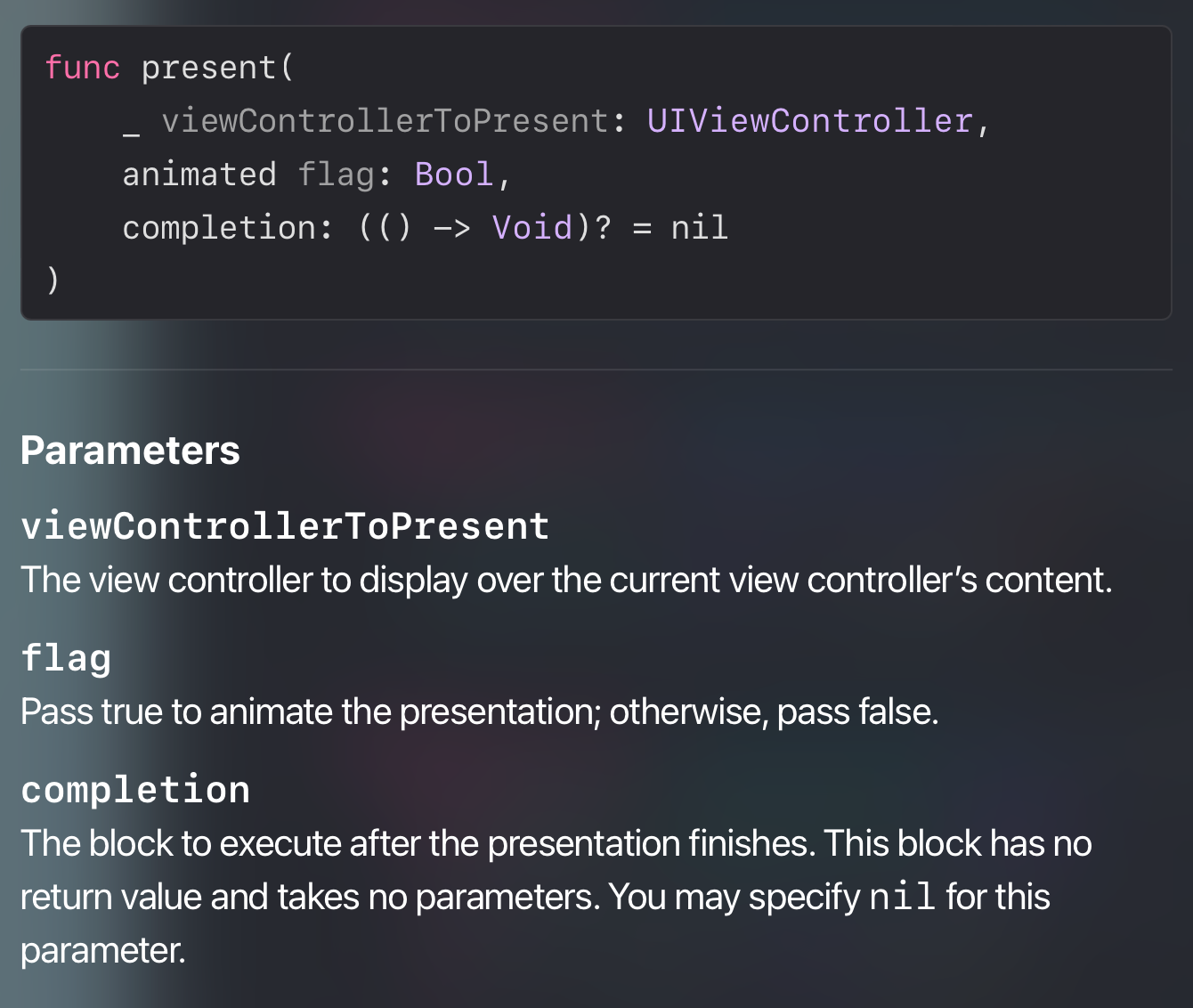
- parameter
- parameter에는 우리가 보여줄 viewcontroller
- animated 컨트롤러 전환시 효과를 주는가?
- 애니메이션과 프레젠테이션이 끝나면 무엇을 할건지?
- 여기선 우리는 할게 없으므로 nil을 해준다.
그래서 아래와 같이 첫번째 view controller에서 작성을 해준다
1
2
3
4
5
6
7
8
9
10
11
12
@IBAction func calculatePressed(_ sender: UIButton) {
let height = heightSlider.value
let weight = weightSlider.value
//let bmi = weight / (height * height)
let bmi = weight / pow(height,2)
print(bmi)
// 새롭게 추가 버튼을 눌렀을때 다음 뷰 컨트롤러로 전환 하기 위해 작성.
let secondVC = SecondViewController()
self.present(secondVC, animated: true, completion: nil)
}
그럼 이제 제대로 돌아가는지 작동 테스트를 해보도록하자. 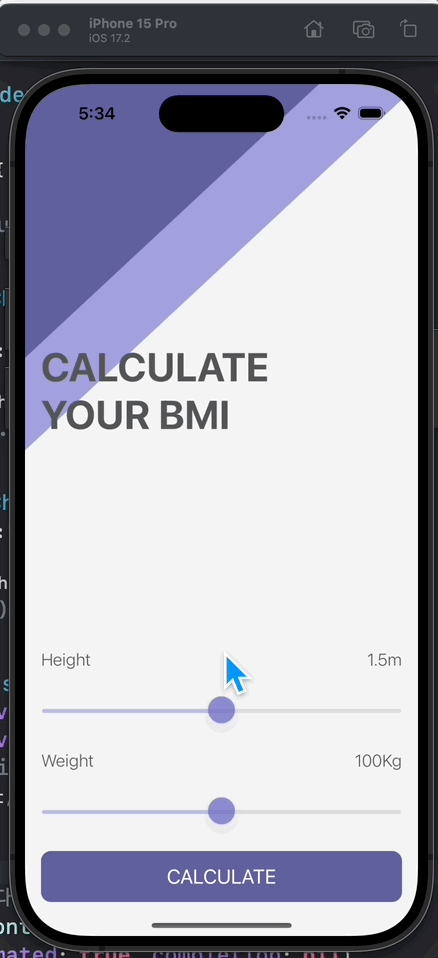
아주 잘된다.
그렇다면 animated를 false를 하면 어떻게 될까?
이렇게 효과 없이 그냥 떡하니 바뀌는 걸 알 수 있다.
BMI 결과 값을 다른 ViewController에 전달하기
화면 전환까지 되는것을 확인했다.
이제는 우리가 첫번째 뷰컨트롤러에서 키와 무게를 설정하고 calculate를 눌렀을때 현재는 console에 출력이 되었지만, 이제는 이 결과값을 다른 ViewController에 넘겨보도록 하자.
우선 bmi값을 담을 변수를 하나 생성해주자. 그리고 해당변수를 label.text가 받게 해주자
1
2
3
4
5
6
7
8
9
10
11
12
13
var bmiValue = "0.0" // 변수생성
override func viewDidLoad() {
// view.backgroundColor = UIColor.red
view.backgroundColor = .red
let label = UILabel()
label.text = bmiValue // 변수를 표시하게!
label.frame = CGRect(x: 0, y: 0, width: 100, height: 50)
// (x,y)좌표에 가로 세로가 100, 50 인 프레임 생성
view.addSubview(label) // 우리가 알고 있는 controller를 만들었을때의 전체를 덮고 있는 view가 addsubview앞에 있는 그 view이다.
}
다시 첫번째 Viewcontroller로 넘어가서 우리는 이제 아까 만들어둔 secondVC를 통해 두번째 컨트롤러에 있는 매개변수에도 접근이 가능해졌다.
그래서 두번째 컨트롤러에 있는 bmiValue에 첫번째 컨트롤러에서 나오는 결과값을 전달 해주도록 하자.
1
2
3
let bmi = weight / pow(height,2)// 우리가 bmi값의 데이터형을 Float형태로 해두었기에 String으로 형변환을 해주었다.
// 그리고 소수점 첫번재자리까지 표시하기위해서 format을 설정해주었다.
secondVC.bmiValue = String(format: "%.1f", bmi)
전달이 잘 되는것을 확인 할 수 있다.